PS如何把做圆角图片
1、先打开要编辑的图片,ctrl+J(个人喜好)复制图层,保留原图完好。万一图层1搞砸了还有背景图(即原图)

2、工具栏选中“矩形选框工具”
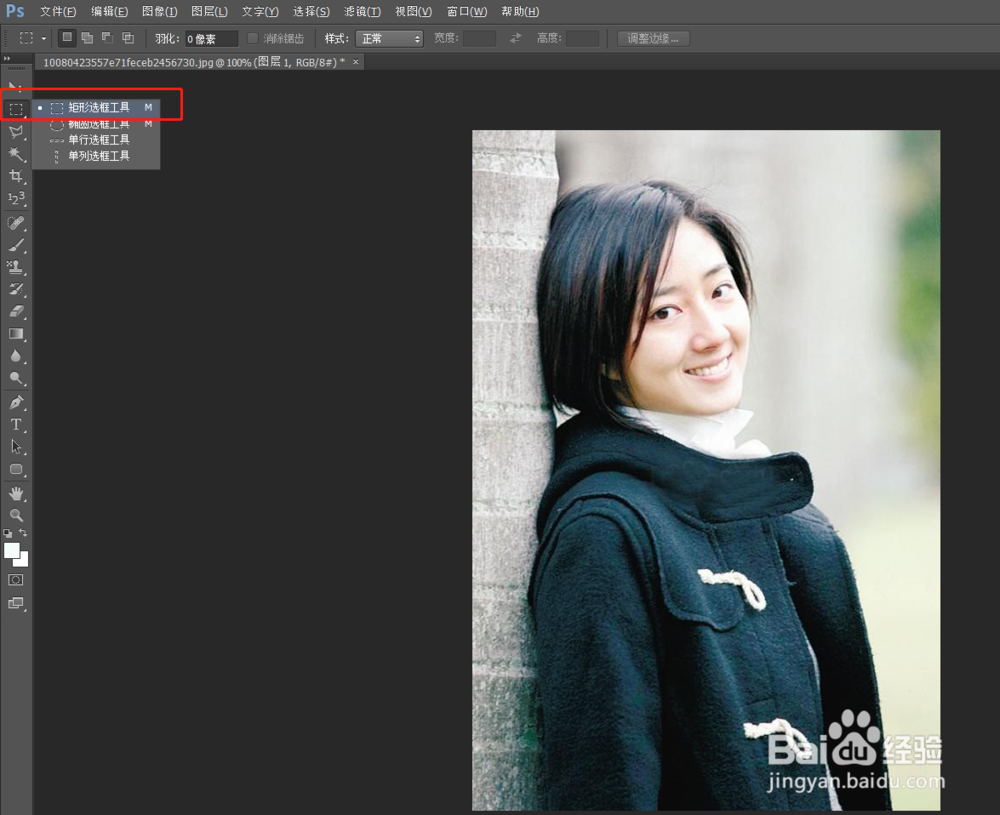
3、在图片上画出大致的区域。

4、然后重点来了,功能栏——选择——修改——平滑,输入想要的数值。点击确定,可以看到选区四个角已经变成了圆状。
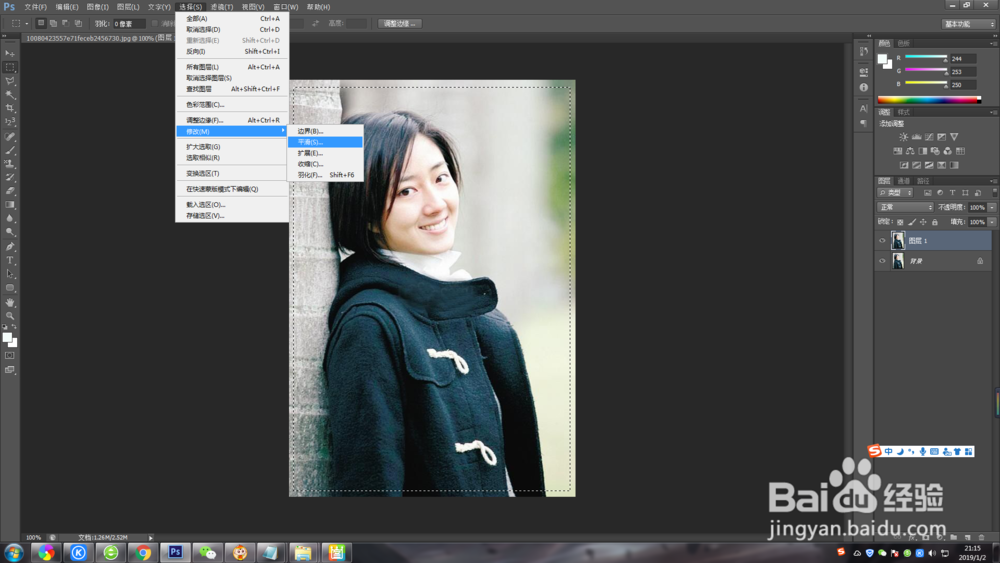
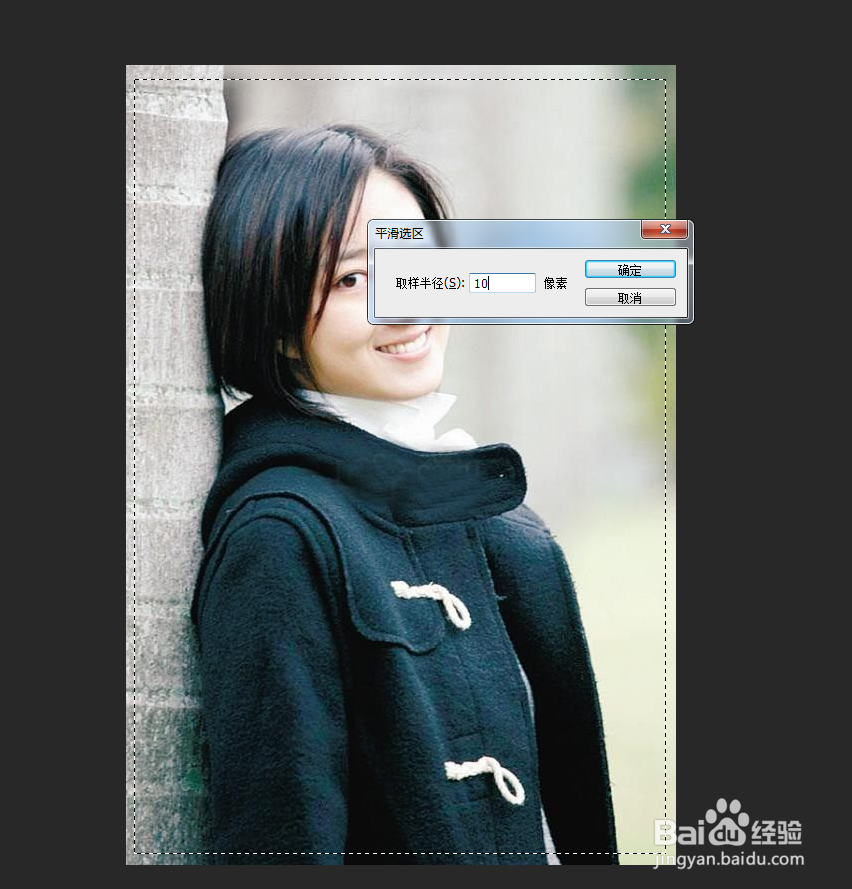

5、ctrl+J复制选中的图层。

6、选中工具栏的裁剪工具,选中“透视裁剪工具”,选中图片,调整选区紧紧贴住图片边缘,点击上方的√确定就OK了
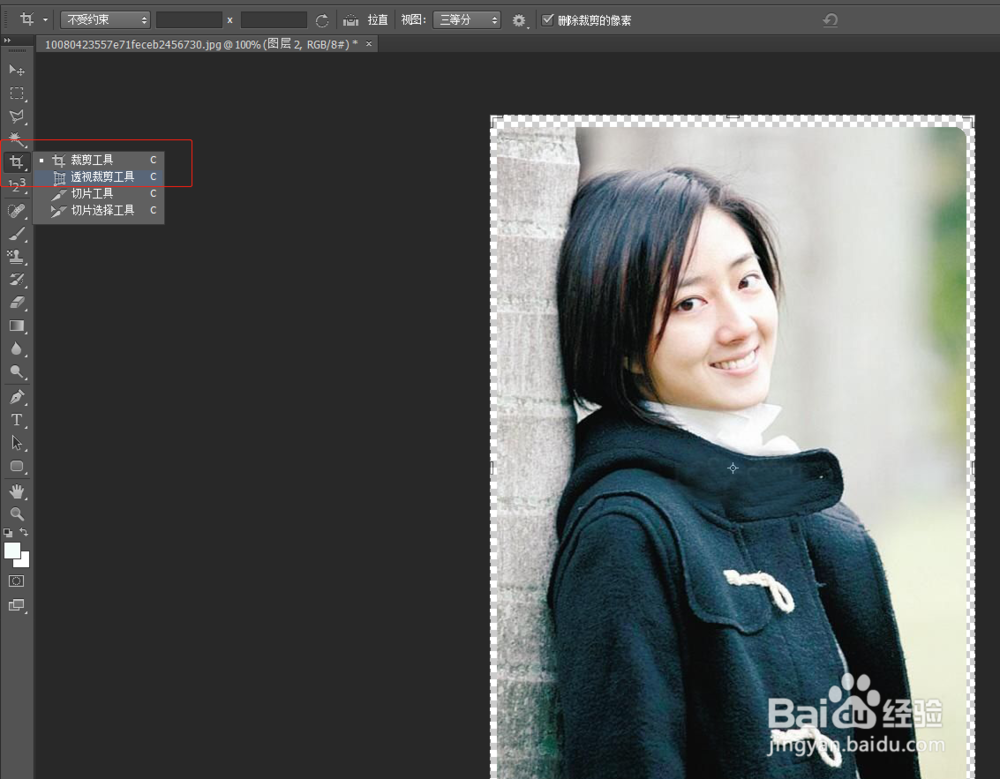
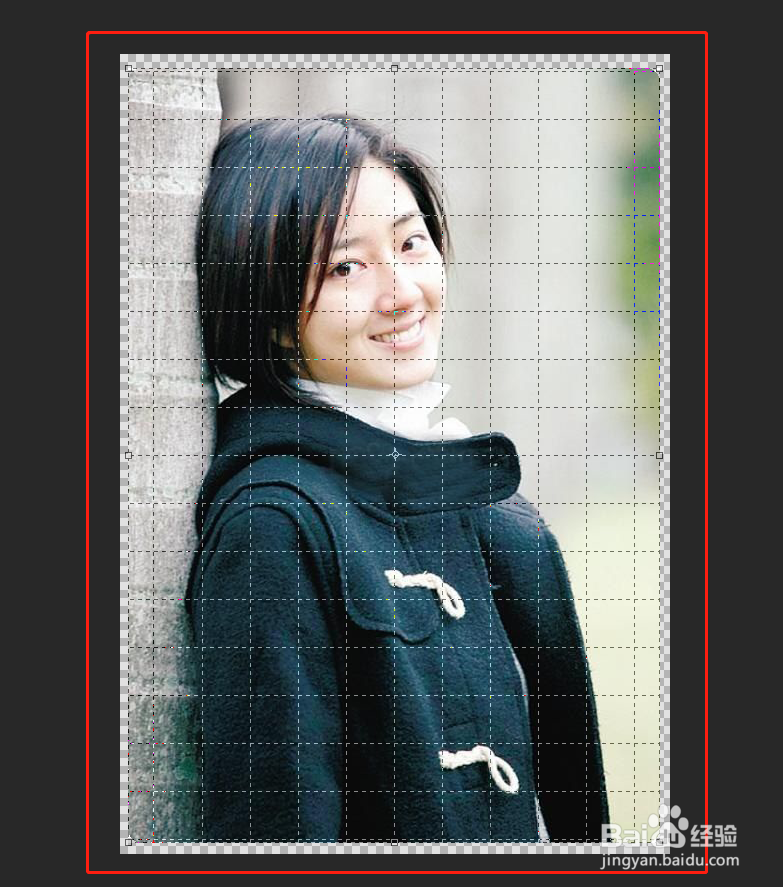
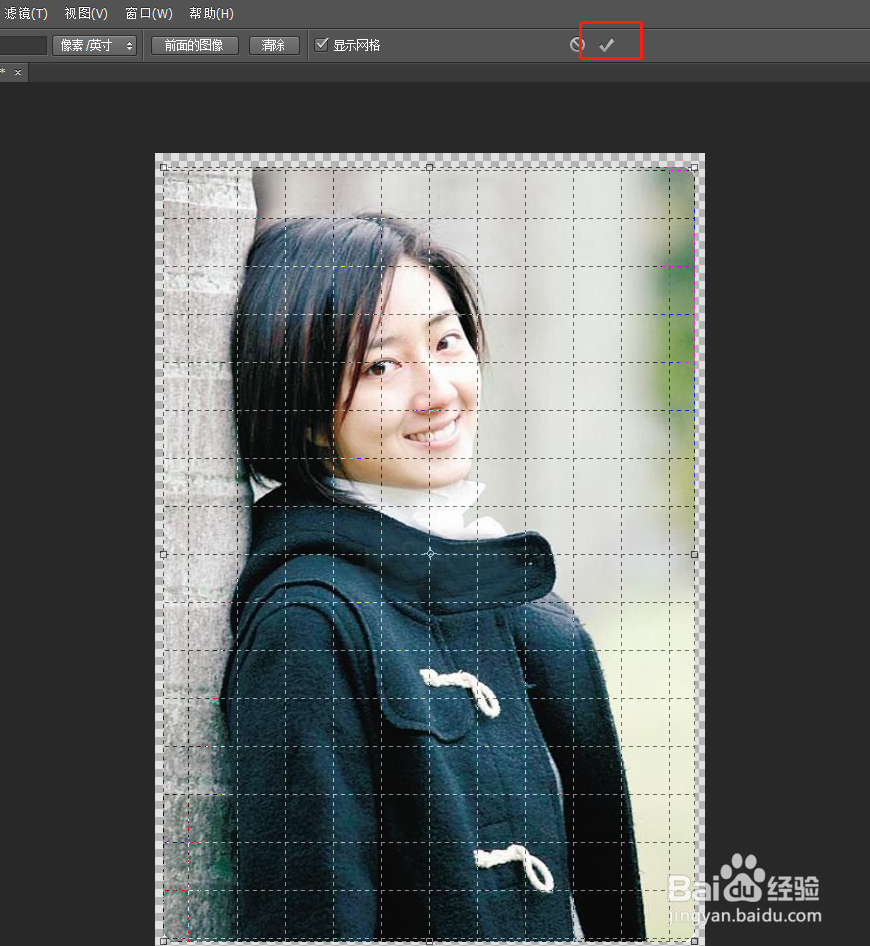
7、图片做好了,选择储存为PNG格式,就是透明的了。圆角图片就做好啦,又get到一个知识点了吧。

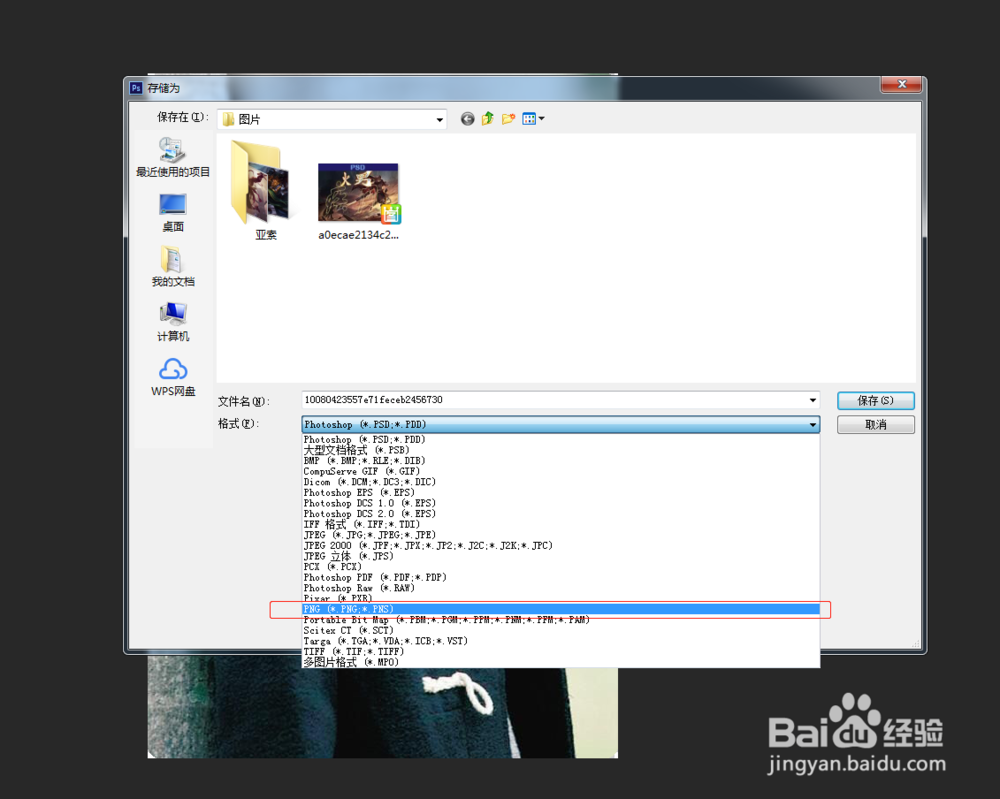

声明:本网站引用、摘录或转载内容仅供网站访问者交流或参考,不代表本站立场,如存在版权或非法内容,请联系站长删除,联系邮箱:site.kefu@qq.com。